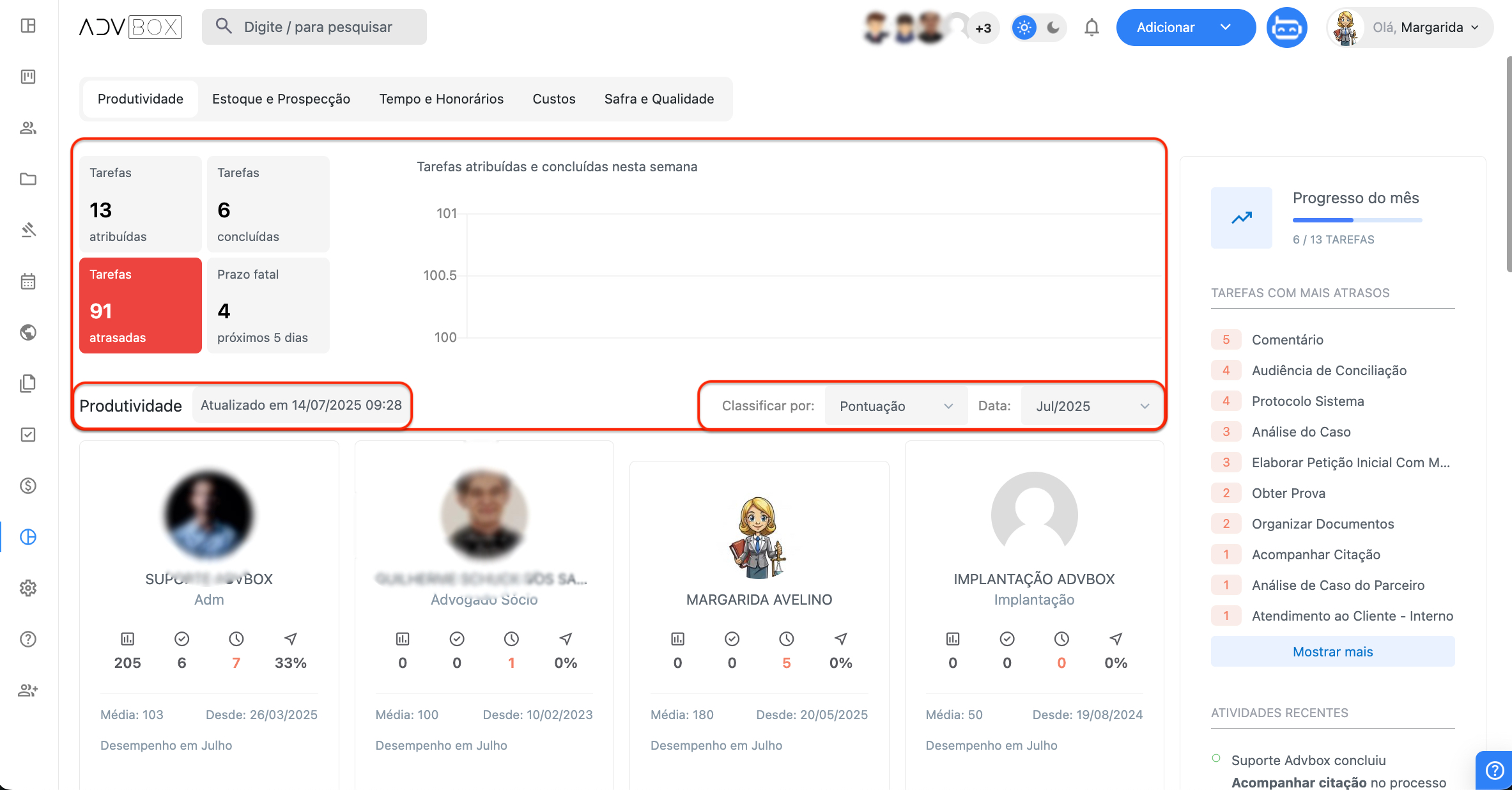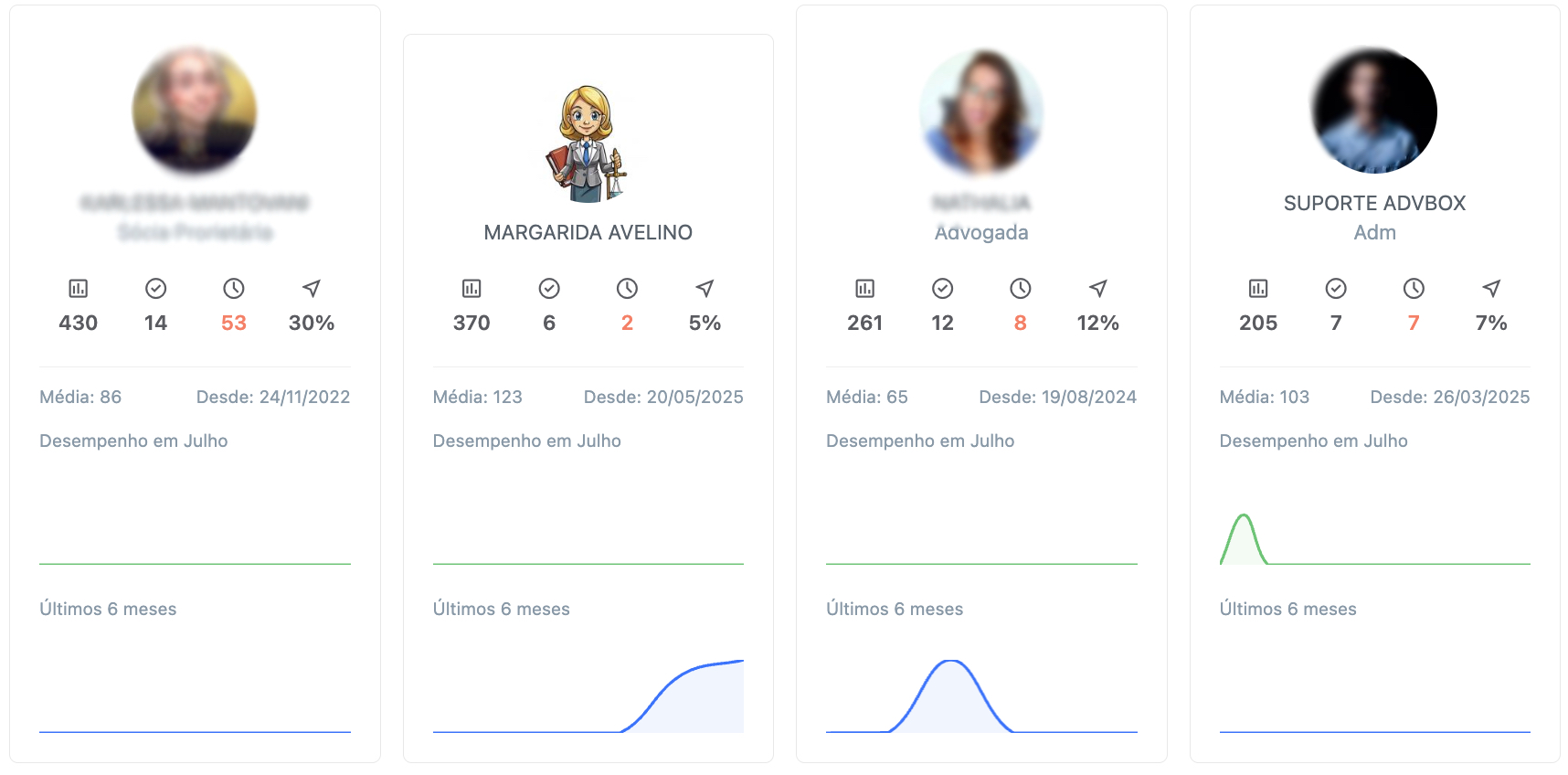Neste artigo, você vai aprender como utilizar a aba Produtividade para analisar e acompanhar a performance da sua equipe, incluindo métricas, relatórios e filtros disponíveis para otimizar a gestão do escritório.
O que é a Aba Produtividade
A Produtividade é uma aba de análise e acompanhamento da performance da equipe. É a única aba presente em todos os planos que oferecem o menu de gestão, incluindo Banca Jurídica, Banca Max, CRM e Elite.
Métricas e Gráficos Principais
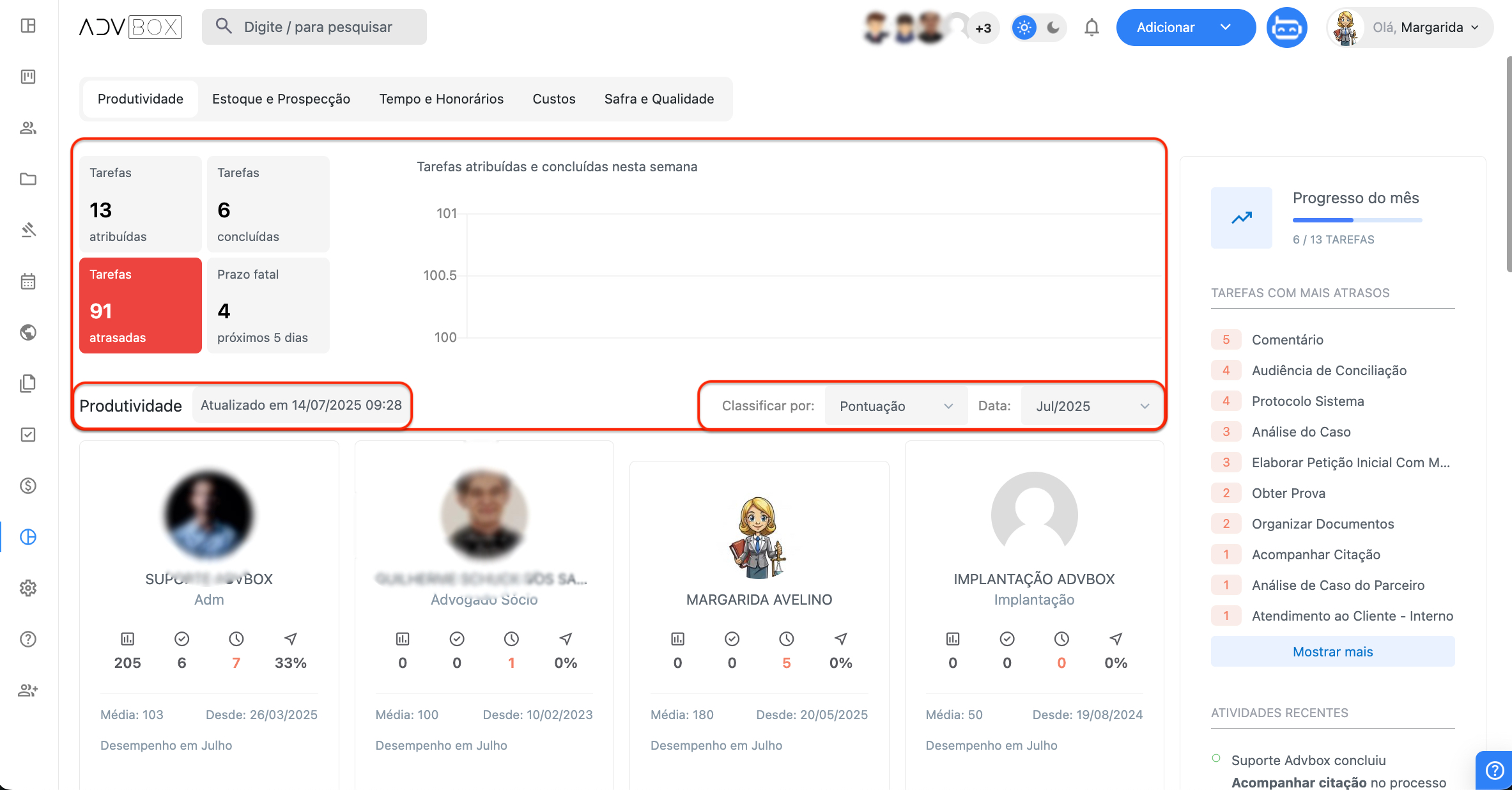
Indicadores consolidados do escritórios no Mês atual
1 Tarefas atribuídas
Mostra o número total de tarefas distribuídas para a equipe no mês atual.
2 Tarefas concluídas
Apresenta o número de tarefas finalizadas no mês atual.
3 Tarefas atrasadas
Exibe tarefas com data de entrega vencida e ainda não concluídas.
4 Prazo fatal próximos 5 dias
Mostra tarefas com prazo fatal agendado para os próximos 5 dias.
Gráfico "Tarefas atribuídas e concluídas nesta semana"
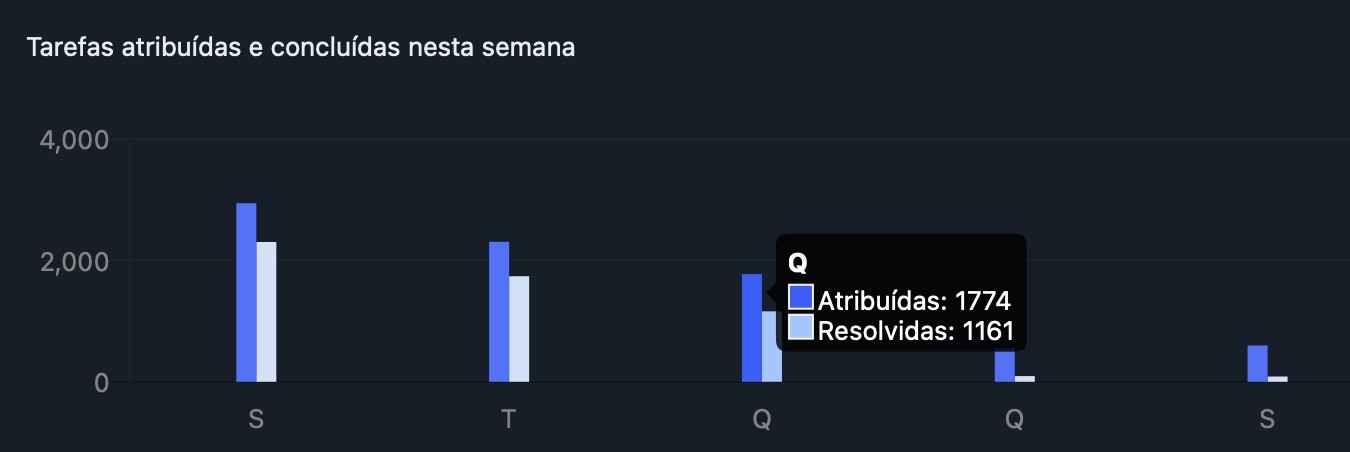
1 Período de análise
Representa os dados de segunda a sexta-feira da semana atual.
2 Dados exibidos
Mostra a quantidade diária de tarefas que foram atribuídas e concluídas.
Filtros da Produtividade Individual
Filtro "Classificar por"
1 Pontuação
Exibe primeiro os usuários com maior pontuação acumulada no período.
2 Volume de tarefas
Ordena pela quantidade total de tarefas concluídas.
3 Tarefas atrasadas
Prioriza usuários com maior número de tarefas vencidas e pendentes.
4 Envolvimento
Organiza pela porcentagem de participação nas tarefas atribuídas.
Filtro "Período"
1 Meses do ano
Selecione de janeiro a dezembro para acompanhamento mensal específico.
2 VIDA TODA (ELTV)
Considera todos os registros do usuário desde sua criação na plataforma.
Card Produtividade por Usuário
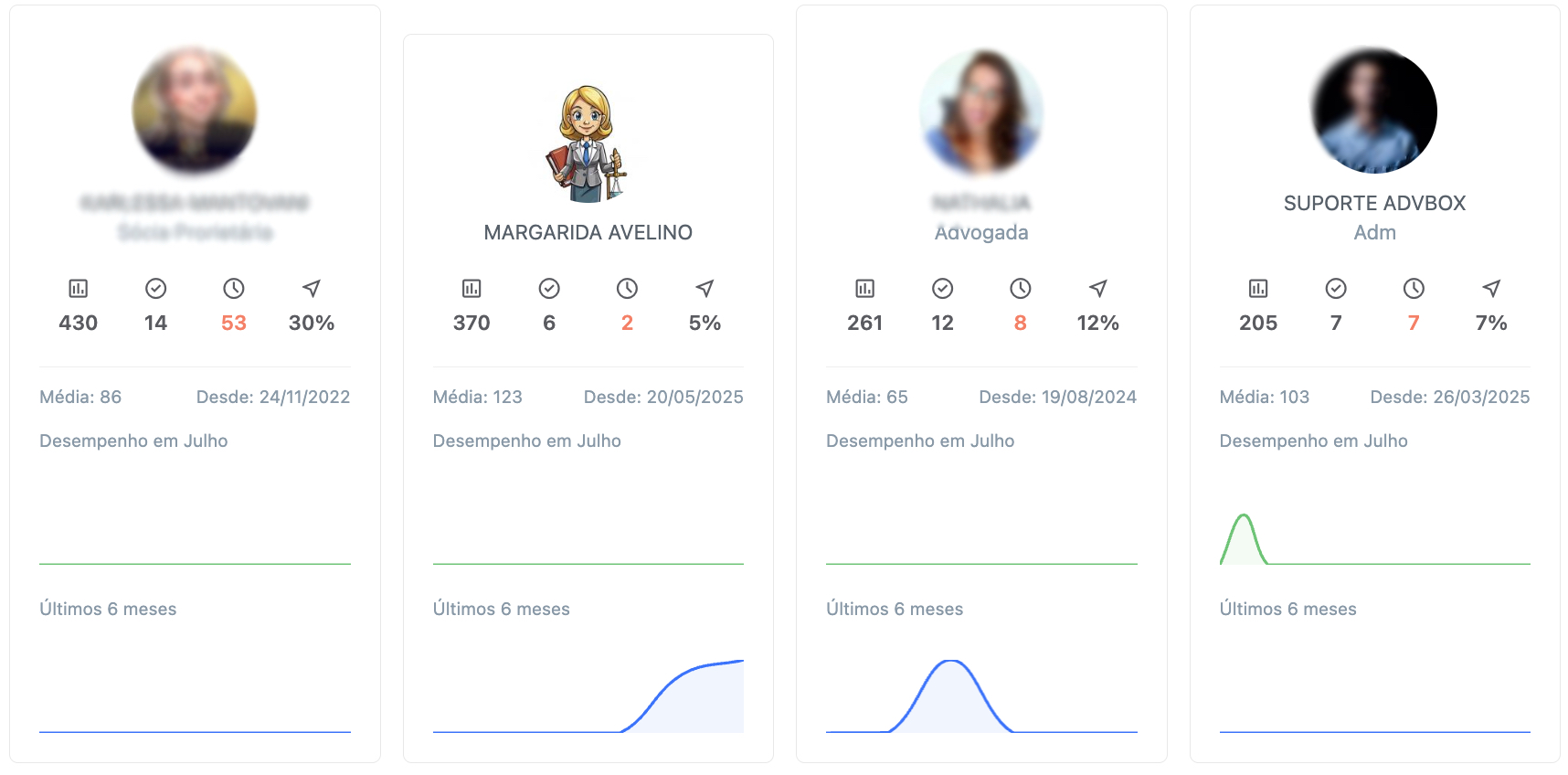
Informações Básicas do Card
1 Dados do usuário
Foto do usuário, nome completo e cargo informado no cadastro do colaborador.
Indicadores Mensais
1 Pontuação no mês
Soma dos pontos obtidos com base na complexidade das tarefas concluídas.
2 Tarefas concluídas no mês
Número absoluto de tarefas encerradas no período.
3 Tarefas atrasadas
Quantidade de tarefas vencidas atribuídas ao usuário e ainda não finalizadas.
4 Percentual de envolvimento
Relação entre tarefas atribuídas ao usuário e o total de tarefas do escritório no mês, expressa em percentual.
Dados Históricos do Colaborador
1 Média mensal de pontuação
Cálculo da média de pontos acumulados por mês desde a criação do usuário.
2 Data de criação do usuário
Data em que o colaborador foi adicionado à plataforma.
Gráficos de Performance
1 Gráfico verde (diário)
Mostra a pontuação obtida pelo usuário em cada dia do mês atual. Permite identificar variações diárias de desempenho.
2 Gráfico azul (mensal)
Mostra o total de pontos do usuário nos últimos 6 meses, permitindo a análise da consistência e evolução da produtividade ao longo do tempo.
Indicadores Adicionais
Progresso do Mês
1 Visão macro da equipe
Exibe o número total de tarefas atribuídas e concluídas por toda a equipe no mês vigente.
2 Análise de ritmo
Permite verificar se o volume de entregas está acompanhando o ritmo de distribuição de trabalho.
Tarefas com Mais Atrasos
1 Ranking de atrasos
Exibe até 10 tarefas com maior quantidade absoluta de pendências vencidas, organizadas do maior para o menor volume.
2 Atualização dos dados
A atualização ocorre a cada 8 horas e só é renovada quando um novo acesso ocorre após o ciclo completo.
Atividades Recentes
1 Timeline de movimentações
Exibe uma timeline de movimentações operacionais, com registro das tarefas recentemente atribuídas ou concluídas.
Relatórios de Produtividade
Importante: Esses relatórios funcionam em tempo real e não seguem o intervalo de atualização dos painéis visuais.
Tipos de Relatórios Disponíveis
1 Produtividade
Apresenta todas as tarefas executadas no período selecionado. Inclui: foto do usuário, nome completo, nome do cliente, título da tarefa, pontuação registrada, data do compromisso e data de conclusão.
2 Tarefas cumpridas em D-1
Exibe tarefas concluídas um dia antes do prazo fatal.
3 Tarefas cumpridas no prazo fatal
Mostra tarefas concluídas exatamente no dia do vencimento do prazo fatal. Indica execução no limite do risco.
4 Perda de prazo fatal
Exibe tarefas que foram concluídas após o vencimento do prazo fatal, ou seja, com atraso crítico. O ideal é que esse relatório esteja sempre vazio.
5 Tarefas atrasadas
Mostra tarefas que ainda não foram concluídas e que estão com a data de entrega vencida.
6 Registro de acessos
Apresenta o primeiro login e o último login de cada usuário no sistema. Útil para monitorar o uso da plataforma e identificar inatividade.
Filtros Disponíveis nos Relatórios
1 Filtro por usuário
Permite selecionar um único colaborador e visualizar exclusivamente as tarefas atribuídas a ele. Deixe em branco para exibir dados de todos os usuários ativos.
2 Período em dias
Define um intervalo de tempo retroativo a partir da data atual. É possível filtrar os últimos 7, 15, 30 dias, entre outros valores personalizados.
3 Filtros avançados
Inclui título da tarefa, status (resolvidas, pendentes ou ambas) e tarefas sem pontuação.
Atenção: O filtro de tarefas sem pontuação deve ser utilizado com frequência pela controladoria. Tarefas lançadas sem pontuação prejudicam os relatórios de desempenho e comprometem a lógica do Taskscore. Ao localizá-las, o ideal é que a pontuação seja atribuída ou corrigida imediatamente.
Como Aplicar os Filtros
1 Limpar filtros
Remove todos os critérios selecionados e recarrega a listagem completa.
2 Aplicar filtros
Executa a filtragem com base nas opções selecionadas.
Análises e Decisões Gerenciais
1 Desempenho individual
Identifica quem é mais produtivo, quem executa tarefas mais complexas e quem está subutilizado.
2 Distribuição de tarefas
Verifica se há equilíbrio ou sobrecarga entre os usuários.
3 Atrasos e riscos
Permite agir preventivamente ao identificar quem entrega fora do prazo com frequência.
4 Ritmo da equipe
Analisa padrões de desempenho, crescimento ou queda de produtividade ao longo do tempo.
5 Uso do sistema
O relatório de acessos mostra quem não está utilizando corretamente, sinalizando baixa adesão ou necessidade de treinamento.
6 Qualidade dos dados
Garante que as tarefas estejam corretamente lançadas e pontuadas, mantendo a confiabilidade dos relatórios.
Dica: A aba Produtividade é uma ferramenta estratégica que vai além do monitoramento de tarefas, fornecendo dados essenciais para tomadas de decisão gerenciais e otimização da performance do escritório.